Die effektive Manipulation von Zahlen und Codes kann in der Geschäftswelt von großer Bedeutung sein. Besonders bei langen Nummern wie Kreditkartennummern oder Artikelnummern ist es oft notwendig, diese in übersichtliche und handhabbare Teile zu zerlegen. In dieser Anleitung zeige ich dir, wie du in Excel mit der praktischen Zerlegung von Zahlen in Einzelteile arbeitest. Du wirst lernen, verschiedene Funktionen anzuwenden, um eine strukturierte und klare Darstellung zu erreichen.
Wichtigste Erkenntnisse
- Zahlenformate in Excel können eine Herausforderung darstellen, insbesondere wenn lange Ziffern eingegeben werden.
- Mit Excel-Funktionen wie LINKS, RECHTS und TEIL kannst du hervorragend Zahlen zerlegen.
- Die Formatierung ist wichtig, um sicherzustellen, dass keine Daten verloren gehen.
- Bei sensiblen Daten ist es entscheidend, verschiedene Sicherheitsmaßnahmen zu treffen.
Schritt-für-Schritt-Anleitung
Schritt 1: Zahlen im Textformat eingeben
Zunächst ist es wichtig, dass du deine Kreditkartennummer oder ähnliche lange Zahlen im Textformat eingibst. Gehe dazu in Excel und stelle sicher, dass die Zelle, in die du die Nummer eingeben möchtest, das Textformat hat. Dadurch wird verhindert, dass die Zahl im Standardformat abgeschnitten wird.
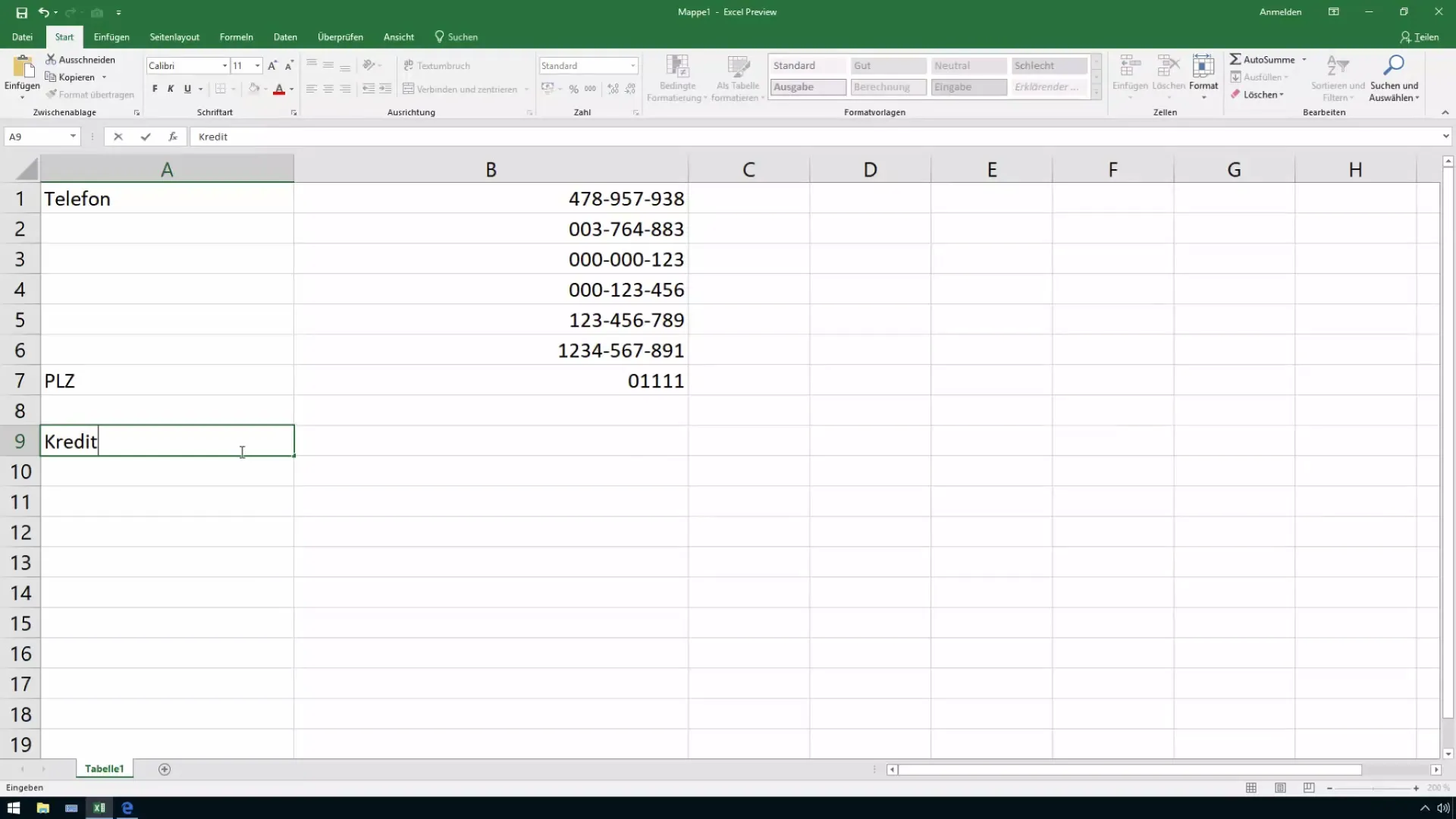
Wenn du die Zahlen im Textformat eingegeben hast, kannst du sicherstellen, dass keine der letzten Ziffern verloren geht. Achte darauf, dass Excel die Zahl als „als Text gespeichert“ anzeigt, wenn du diese überprüfst.
Schritt 2: Die Funktion „LINKS“ anwenden
Um die ersten vier Ziffern deiner Kreditkartennummer sichtbar zu machen, verwende die Funktion LINKS. In einer neuen Zelle gib ein, dass du von der Zelle mit deiner Kreditkartennummer die ersten vier Zeichen extrahieren möchtest. Das sieht so aus: =LINKS(A1; 4), wobei A1 die Zelle mit deiner Kreditkartennummer ist.
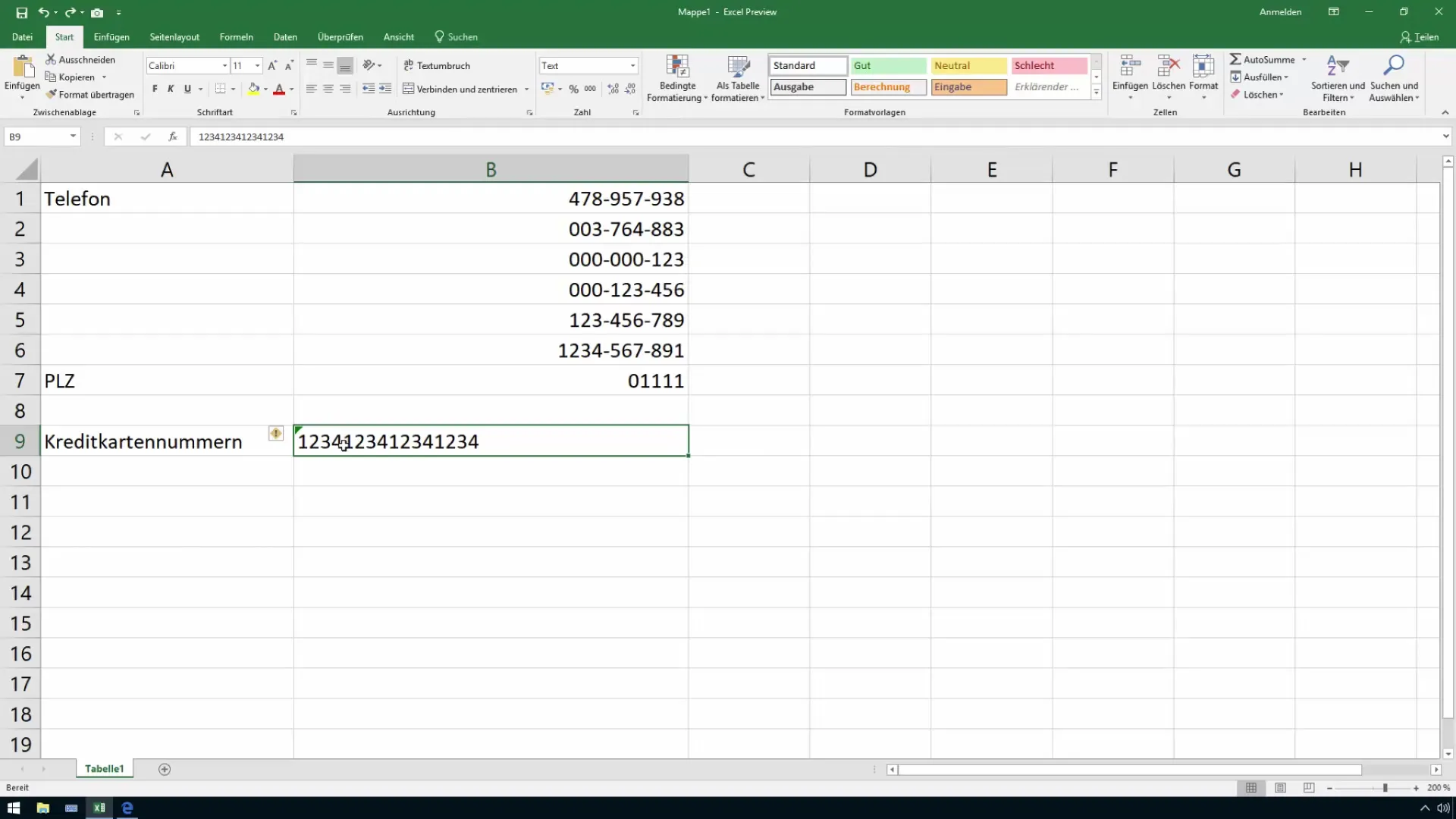
Das Ergebnis zeigt dir die ersten vier Ziffern deiner Nummer. Diese Methode ist besonders nützlich, um die Struktur der Nummer anfangen zu gestalten.
Schritt 3: Nummern formatieren mit einem Bindestrich
Um die Zahlen ansprechender darzustellen, kannst du einen Bindestrich oder ein Leerzeichen zwischen den Nummern hinzufügen. Das geht, indem du die Funktionen verkettend miteinander kombinierst. Schreibe: =LINKS(A1; 4) & "-", um einen Bindestrich nach den ersten vier Zahlen hinzuzufügen.
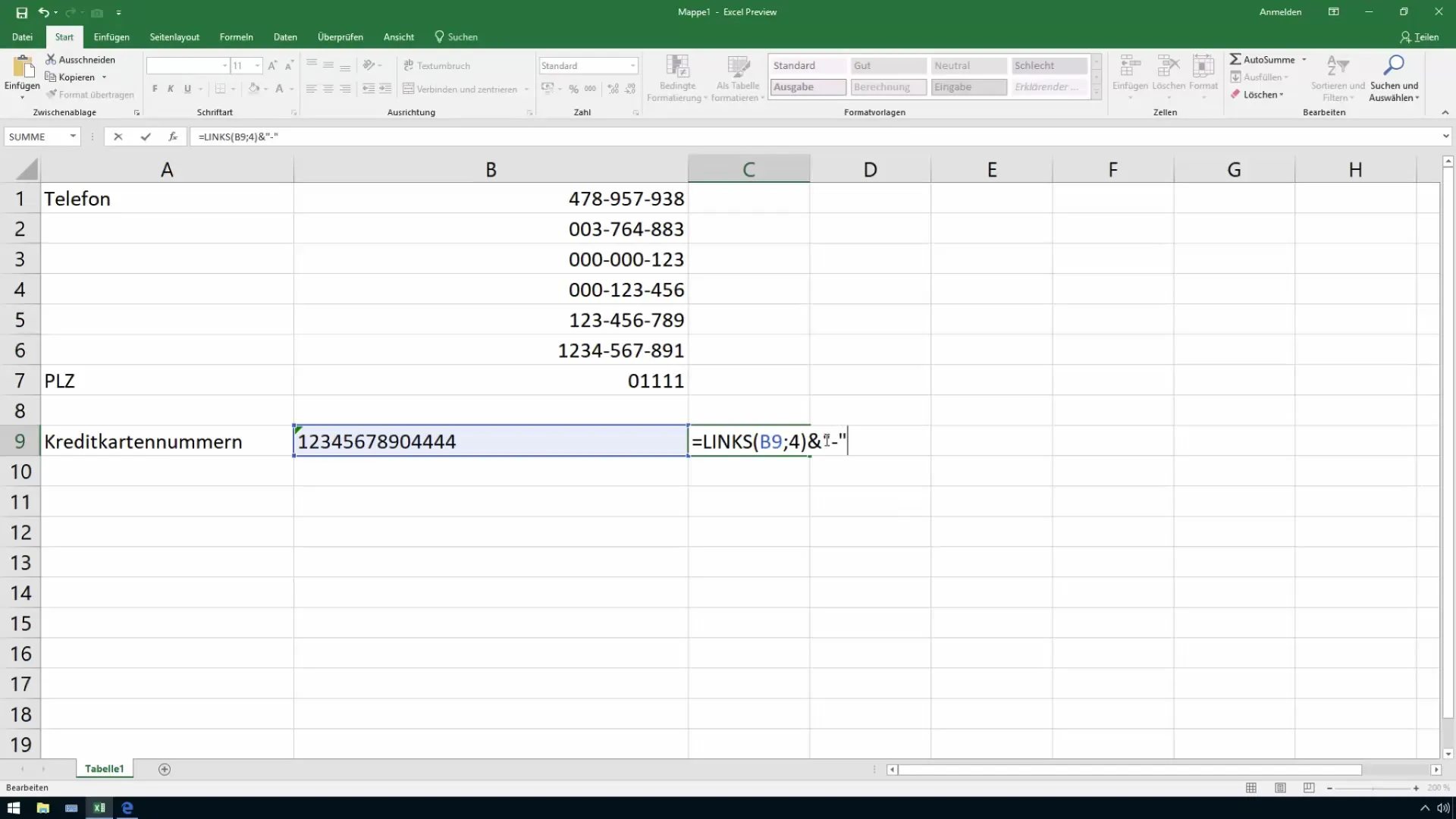
Das sieht bereits viel besser aus und macht die Informationen übersichtlicher.
Schritt 4: Die Funktion „TEIL“ verwenden
Um die nächsten Nummernblock zu extrahieren, benötigst du die Funktion TEIL. Angenommen, du möchtest die Ziffern 5 bis 8 aus der Kreditkartennummer haben, verwendest du die Formel: =TEIL(A1; 5; 4).
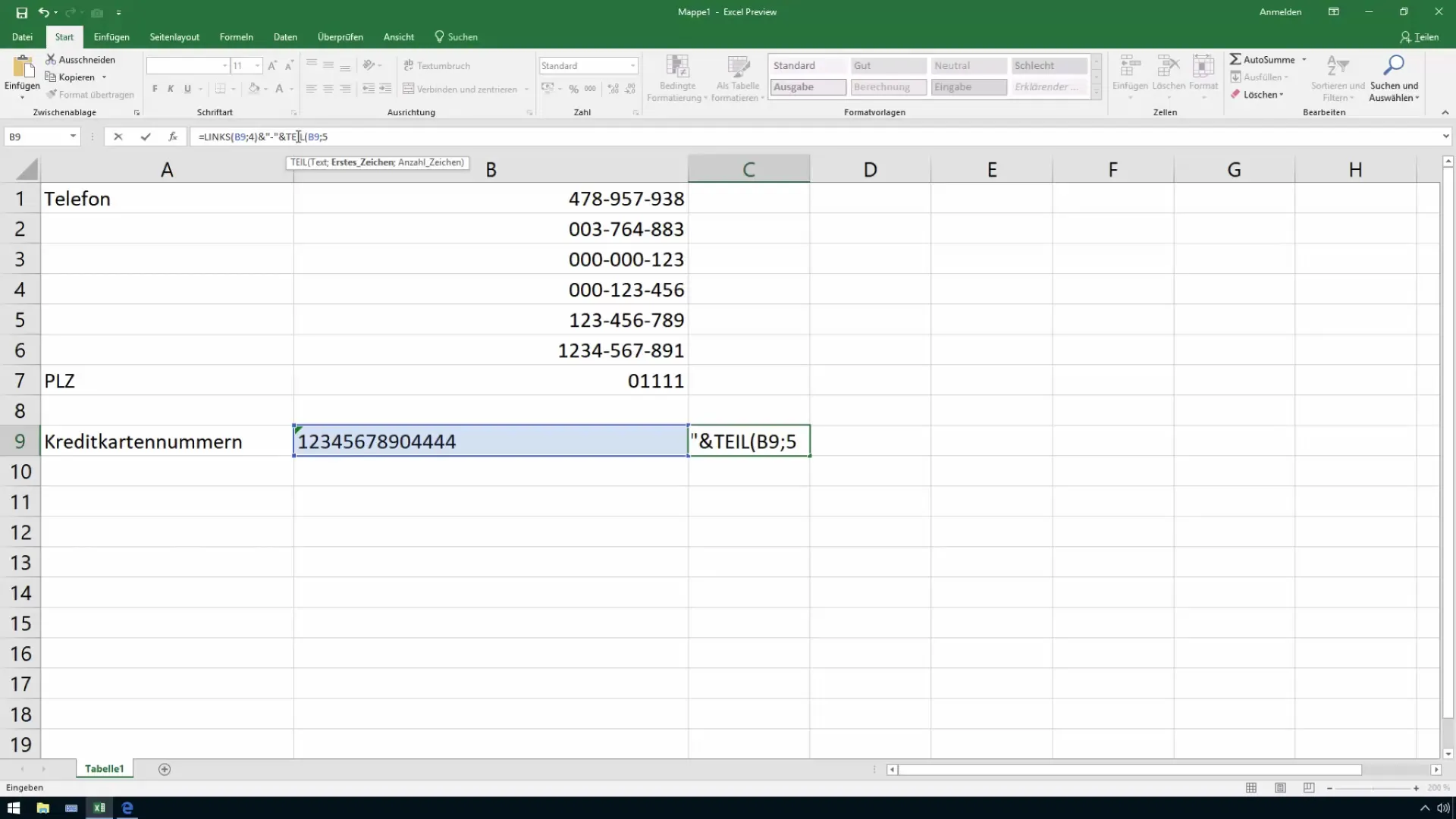
Diese Formel startet bei der fünften Ziffer und gibt vier Ziffern zurück. Das wiederholst du entsprechend, damit du alle Blocks erhältst.
Schritt 5: Die Endziffern mit „RECHTS“ extrahieren
Um die letzten vier Ziffern der Kreditkartennummer zu erhalten, nutzt du die RECHTS-Funktion. Das geht so: =RECHTS(A1; 4).
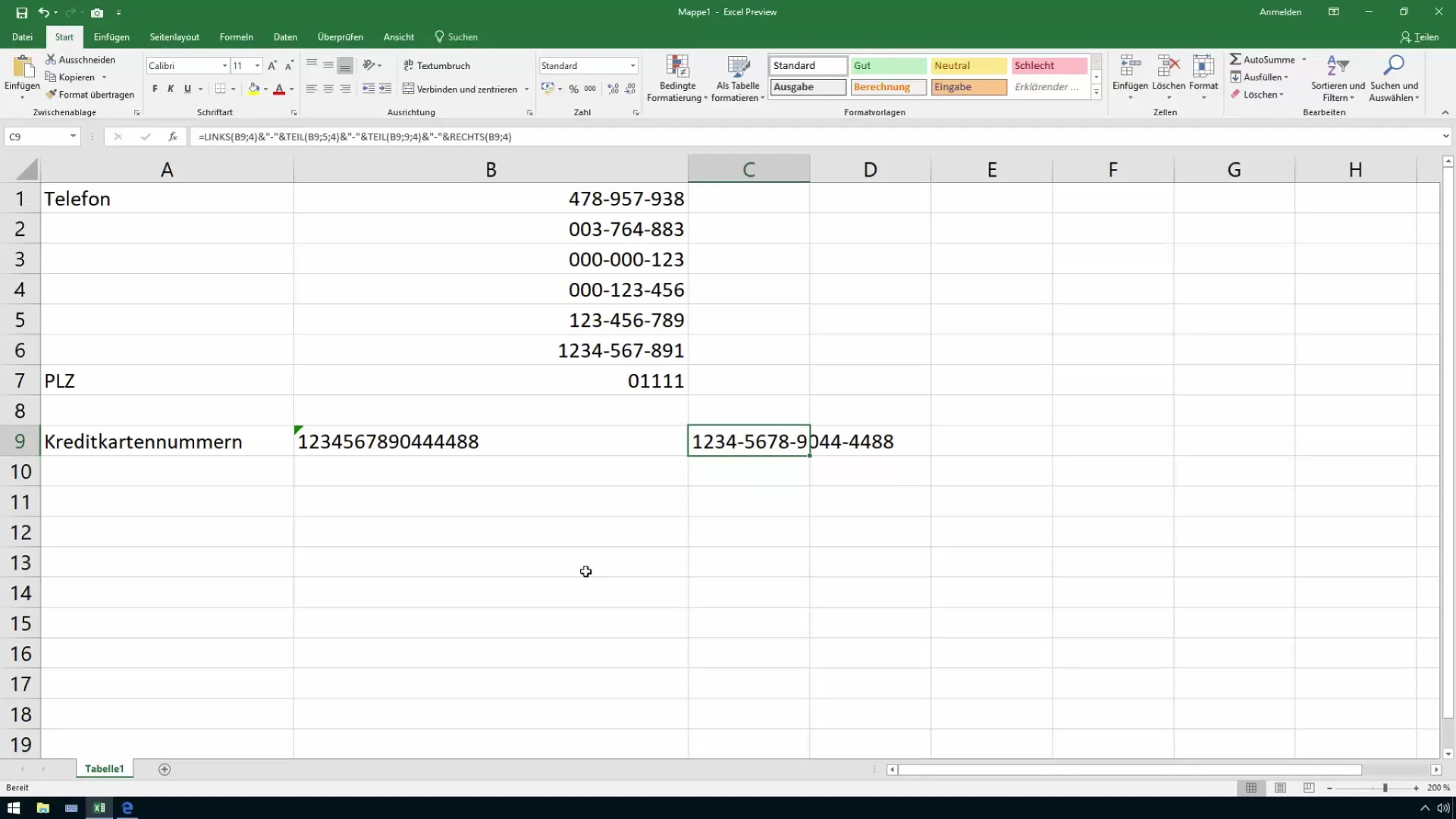
Jetzt hast du auch die letzte Zifferngruppe und kannst die gesamte Kreditkartennummer in das gewünschte Format bringen.
Schritt 6: Endgültige Formatierung und Kontrolle der Daten
Nachdem du nun alle Teile extrahiert hast, füge alles in einer Zelle zusammen. Ein Beispiel könnte so aussehen: =LINKS(A1; 4) & "-" & TEIL(A1; 5; 4) & "-" & RECHTS(A1; 4).
Denke daran, dass du bei der Verwendung von Kreditkartendaten besonders sorgsam bist. Daten sollten anonymisiert und sicher gehandhabt werden.
Schritt 7: Sicherheitsmaßnahmen ergreifen
Schließlich ist es wichtig, auch einen Gedanken an die Sicherheit der eingegebenen Informationen zu haben. Sensible Daten müssen entsprechend geschützt werden, um die Datenschutzbestimmungen einzuhalten.
Du kannst Verschlüsselungen oder Passwortschutz für deine Excel-Datei einrichten, um die Daten zu schützen.
Zusammenfassung
Du hast nun gelernt, wie du lange Nummern in Excel effektiv zerlegst. Du kannst verschiedene Funktionen nutzen, um Formatierungen und Strukturen zu schaffen, die dir dabei helfen, die Informationen übersichtlich darzustellen. Achte auf die Sensibilität der Daten, die du bearbeitest, und setze angemessene Sicherheitsvorkehrungen in deiner Arbeit um.
Häufig gestellte Fragen
Wie kann ich sicherstellen, dass Excel die gesamte Kreditkartennummer speichert?Indem du das Textformat für die Zellen verwendest, kannst du verhindern, dass die letzten Ziffern verloren gehen.
Was ist der Unterschied zwischen den Funktionen LINKS, TEIL und RECHTS?LINKS gibt die ersten Zeichen, TEIL erlaubt dir, spezifische Positionen zu wählen, und RECHTS liefert die letzten Zeichen zurück.
Wie kann ich meine Excel-Datei vor unbefugtem Zugriff schützen?Durch das Einrichten eines Passworts oder die Verwendung von Verschlüsselungen kannst du deine Daten schützen.


